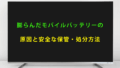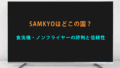タブレットの充電トラブルは、多くのユーザーが経験する問題です。
この記事では、ipadやAndroidのタブレットが充電できない原因から対処法まで、段階的に解説していきます。
一つずつ、順を追って確認していきましょう。
タブレットが充電できない?直すためには症状確認から
充電トラブルの原因を特定するためには、まず現在の症状を正確に把握することが重要です。
以下の症状から、あなたのタブレットの状態を確認してください。
充電ランプがつかない場合
充電ランプが点灯しない場合、まずは充電ランプの意味を理解することが大切です。
通常、充電中は緑色やオレンジ色に点灯し、充電完了時には緑色に変化します。
充電ランプが点滅する場合は、何らかの異常を示している可能性があります。
充電ランプが点灯しない主な原因として、充電ケーブルの接続不良、充電器の故障、タブレット本体の充電ポートの故障、バッテリーの異常などが考えられます。
特にAndroidタブレットの場合、機種によって充電ランプの位置や色が異なるため、設定画面で充電状態を確認する方法も覚えておくと便利です。
Androidの場合
iPadの場合
充電量が0%のまま増えない時の確認ポイント
充電量が増えない場合、まずは充電ケーブルの断線、充電器の出力不足、バッテリーの劣化、システムの不具合などが考えられます。
設定画面でのバッテリー残量確認や、充電中の電流値の確認方法を試してみましょう。
より正確な診断のために、バッテリー診断アプリを使用したり、システム内蔵の診断機能を活用したりすることをお勧めします。
また、バッテリー残量の表示が正確でない場合は、キャリブレーションを行うことで改善できる可能性があります。
Androidの場合
iPadの場合
タブレットが充電できない原因と直すための対処法
充電トラブルの原因は大きく分けて3つあります。
順番に確認していきましょう。
ケーブル関連トラブル
ケーブルが正しく挿さっていない場合、まずはケーブルの挿し込み角度を確認してください。
接続時に「カチッ」という音がするか、ケーブルがしっかりと固定されているかを確認することが重要です。
非純正品ケーブルを使用している場合、充電に問題が生じる可能性があります。
純正ケーブルと非純正ケーブルでは、内部の配線やコネクタの形状が異なる場合があり、これが充電トラブルの原因となることがあります。
参考記事
また、見た目ではわからない内部断線の可能性もあるため、ケーブルの曲がり具合や、代替ケーブルでの確認をお勧めします。
Androidの場合
iPadの場合
電源・コンセント周りの確認
ACアダプタとPC USB充電では、出力電流が異なるため充電速度に差が生じます。
タブレットに適した出力の充電器を使用することが重要です。
また、コンセントの接触不良が原因の場合、別のコンセントでの試用や、コンセントの清掃を試してみてください。
延長コードを使用している場合は、その品質や長さによっても充電に影響が出る可能性があります。
Androidの場合
iPadの場合
本体側の問題と対処法
ソフトリセットや再起動で解決できる場合もあります。
通常の再起動で改善しない場合は、強制再起動を試してみてください。
また、OSのアップデートが原因で充電に問題が生じている可能性もあるため、最新のバージョンに更新することをお勧めします。
本体の過熱による保護機能が作動している場合、使用環境の改善や冷却方法を試してみてください。
充電コネクタの汚れや破損が疑われる場合は、適切な清掃方法を試し、それでも改善しない場合は修理を検討する必要があります。
バッテリー消費が激しいアプリが原因の場合、バッテリー消費量の確認方法を覚え、アプリの最適化設定やバックグラウンド動作の制限を行うことで改善できる可能性があります。
Androidの場合
iPadの場合
タブレットが充電できない? 直すための修理方法
バッテリー劣化の可能性と見分け方
一般的に、タブレットのバッテリーは2~3年で劣化が始まると言われています。
使用環境によって寿命は大きく変わりますが、充電速度の低下、バッテリー残量の急激な減少、充電中の発熱などの症状が見られる場合は、バッテリーの劣化が進んでいる可能性があります。
バッテリーの異常発熱や発火の危険性がある症状が見られる場合は、すぐに使用を中止し、専門家に相談することをお勧めします。
安全な使用のための注意点を守ることで、リスクを最小限に抑えることができます。
Androidの場合
iPadの場合
修理代と修理方法の選択
タブレットのメーカーでの修理サービスが安心ですが、専門修理店では、当日の即日対応といった魅力もあります。
バッテリー交換や充電ポート修理の相場は、機種や修理店によって異なります。
信頼できる修理店を選ぶ際は、総務省登録業者であること、修理の流れが明確であること、保証内容が充実していることなどを確認してください。
修理代を抑えるためには、複数の修理店から見積もりを取ることをお勧めします。
Androidの場合
iPadの場合
自己修理のリスクと注意点
充電差し込み口の自己修理は、故障の悪化や感電の危険性があるため、避けるべきです。
YouTubeなどの動画で紹介されている自己修理方法は、法的な問題やメーカー保証への影響がある可能性があります。
電波法の観点からも、自己修理は避けるべきです。
専門業者に依頼することで、安全かつ確実な修理が可能です。
Androidの場合
iPadの場合
タブレットのバッテリーを長持ちさせる方法
日常的なバッテリーケア
操作しながらの充電は、バッテリーへの負担が大きくなります。
発熱のリスクも高まるため、充電中は使用を控えることをお勧めします。
また、適切な温度・湿度管理も重要です。直射日光や高温多湿の環境での使用は避け、保管時も適切な環境を維持してください。
Androidの場合
iPadの場合
バッテリー寿命を延ばす設定
省電力モードの設定や自動調整機能の活用により、バッテリーの消費を抑えることができます。
画面輝度の最適化や不要な通知の制限も効果的です。
過充電や完全放電を避け、バッテリー残量を20~80%の範囲に保つことで、バッテリーの健康を維持できます。
Androidの場合
iPadの場合
タブレットが充電できない時まとめ
問題の切り分けは、ケーブル→電源→本体の順で行うことをお勧めします。
各段階での確認ポイントを押さえ、次のステップの判断基準を理解することで、効率的に問題を解決できます。
セルフチェックの手順を覚え、症状に応じた対処法を選択してください。
専門修理が必要な場合は、信頼できる修理店を選び、見積もりや保証内容を確認してから依頼することをお勧めします。